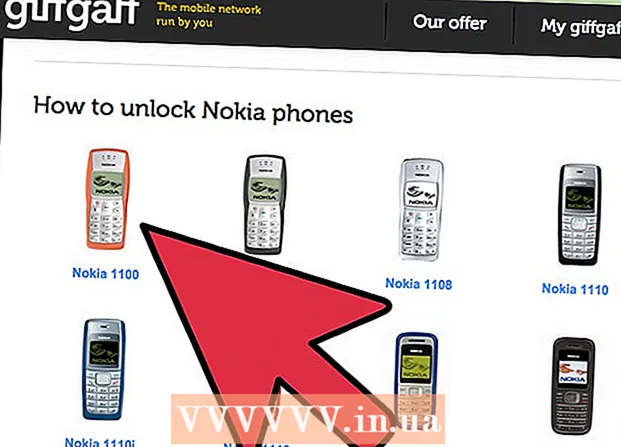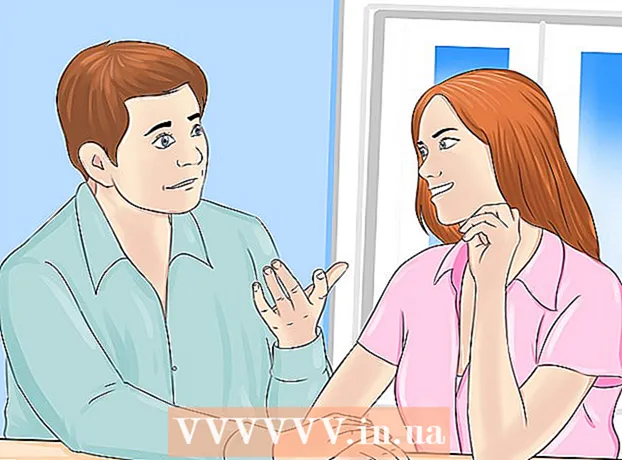Författare:
John Pratt
Skapelsedatum:
18 Februari 2021
Uppdatera Datum:
1 Juli 2024

Innehåll
I den här artikeln visar vi dig hur du använder din Windows- eller Mac-dators webbkamera för att ta ett foto. Under Windows 10 gör du detta med programmet "Camera", på en Mac använder du programmet "Photo Booth".
Att gå
Metod 1 av 2: Windows
 Kontrollera om din dator har en webbkamera. De flesta bärbara datorer har en inbyggd webbkamera, men det är inte alltid fallet med stationära datorer. Du kan sedan installera en webbkamera på din dator innan du fortsätter.
Kontrollera om din dator har en webbkamera. De flesta bärbara datorer har en inbyggd webbkamera, men det är inte alltid fallet med stationära datorer. Du kan sedan installera en webbkamera på din dator innan du fortsätter.  Öppna Start
Öppna Start  Typ kamera i sökrutan. Nu kommer din dator att söka efter "Camera" -programmet, vilket gör att du kan ta ett foto med en länkad webbkamera.
Typ kamera i sökrutan. Nu kommer din dator att söka efter "Camera" -programmet, vilket gör att du kan ta ett foto med en länkad webbkamera.  Klicka på Kamera. Programmets ikon ser ut som en vit kamera och ligger högst upp i startmenyn.
Klicka på Kamera. Programmets ikon ser ut som en vit kamera och ligger högst upp i startmenyn.  Vänta tills kameran slås på. När kameran är aktiverad tänds en lampa bredvid den och du kommer att se dig själv i programfönstret "Kamera".
Vänta tills kameran slås på. När kameran är aktiverad tänds en lampa bredvid den och du kommer att se dig själv i programfönstret "Kamera".  Rikta din dator eller webbkamera mot det du vill fotografera. Du ser önskat ämne på datorns skärm.
Rikta din dator eller webbkamera mot det du vill fotografera. Du ser önskat ämne på datorns skärm.  Klicka på knappen "Foto". Den här knappen ser ut som en kamera, du hittar knappen längst ner i fönstret. Nu tas ett foto och det sparas i mappen "Foton" på din Windows-dator.
Klicka på knappen "Foto". Den här knappen ser ut som en kamera, du hittar knappen längst ner i fönstret. Nu tas ett foto och det sparas i mappen "Foton" på din Windows-dator.
Metod 2 av 2: Mac
 Öppna Spotlight
Öppna Spotlight  Typ fotobås i Spotlight-sökfönstret. Nu kommer din Mac att söka efter programmet "Photo Booth".
Typ fotobås i Spotlight-sökfönstret. Nu kommer din Mac att söka efter programmet "Photo Booth".  Klicka på Fotobås. I sökresultatfönstret visas Photo Booth högst upp. Klicka på resultatet för att öppna programmet.
Klicka på Fotobås. I sökresultatfönstret visas Photo Booth högst upp. Klicka på resultatet för att öppna programmet.  Vänta tills din Macs kamera slås på. När kameran är aktiverad lyser ett grönt ljus bredvid kameran.
Vänta tills din Macs kamera slås på. När kameran är aktiverad lyser ett grönt ljus bredvid kameran. - När kameran är på ser du dig själv i Photo Booth-fönstret.
 Rikta skärmen på din dator mot det du vill fotografera. Allt du ser i Photo Booth-fönstret kommer att finnas på bilden, så justera kamerans riktning efter eget tycke.
Rikta skärmen på din dator mot det du vill fotografera. Allt du ser i Photo Booth-fönstret kommer att finnas på bilden, så justera kamerans riktning efter eget tycke.  Klicka på kameraknappen. Längst ner i fönstret ser du en röd knapp med en vit kamera i. När du klickar på detta tas ett foto, fotot sparas i programmet "Foton" på din Mac.
Klicka på kameraknappen. Längst ner i fönstret ser du en röd knapp med en vit kamera i. När du klickar på detta tas ett foto, fotot sparas i programmet "Foton" på din Mac. - Om du har en iPhone eller iPad med "Photo Stream" aktiverat kommer fotot också att visas på din iPhone eller iPad.
Tips
- Om du har en dator med Windows 7 behöver du ett program från webbkameratillverkaren för att ta en bild. Om du inte känner till kamerans namn, skriv "kamera" i sökrutan "Start" eller sök online baserat på datorns typnummer.
- Photo Booth har alla typer av filter och andra visuella effekter som du kan använda för att redigera fotot.
Varningar
- Bilderna du tar med en webbkamera är ofta av lägre kvalitet än foton från smartphones, surfplattor eller DSLR-kameror.